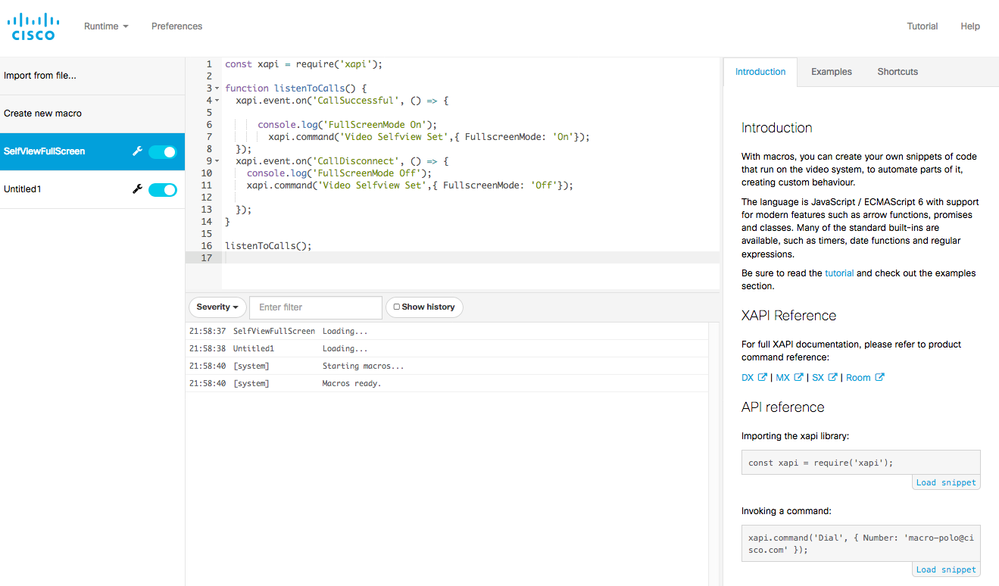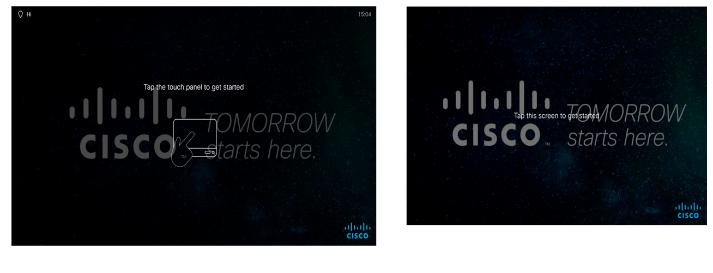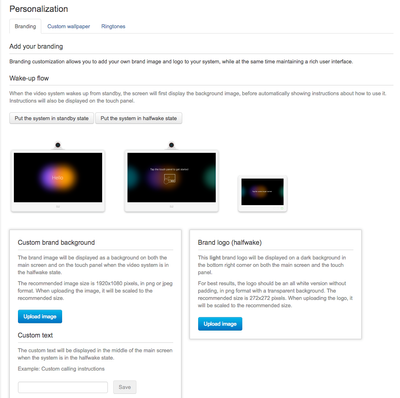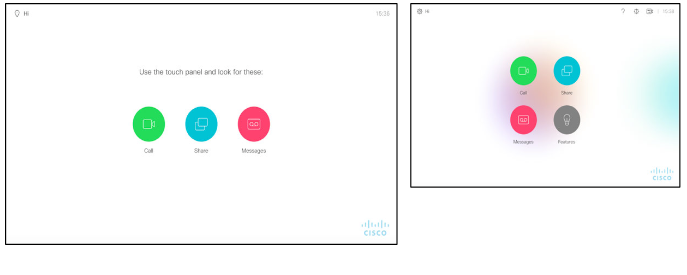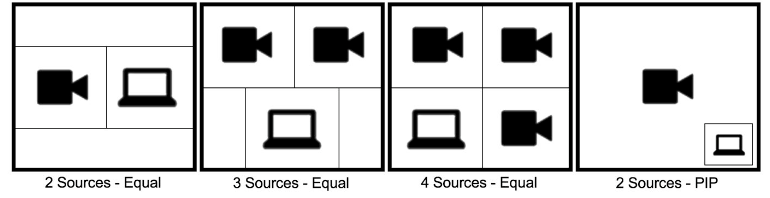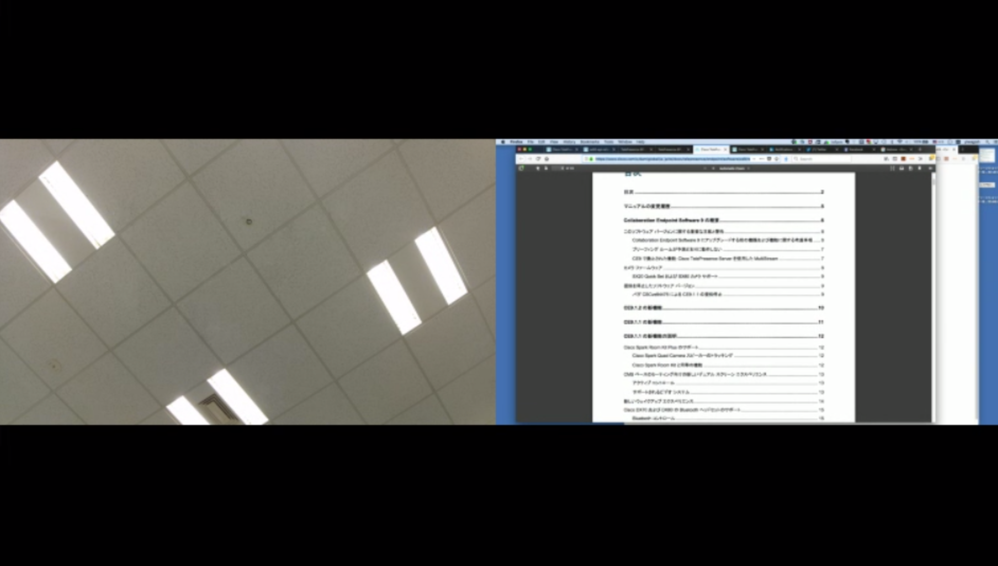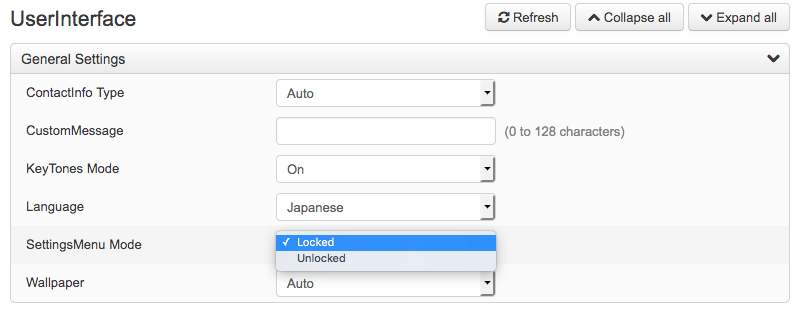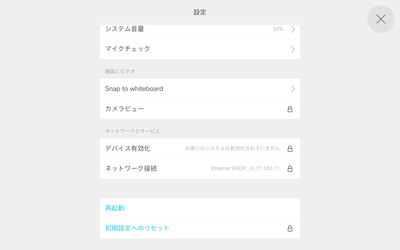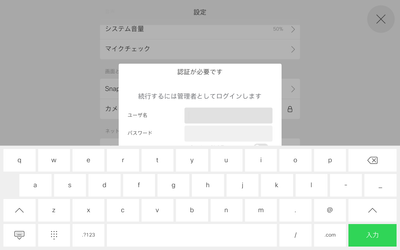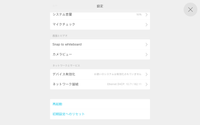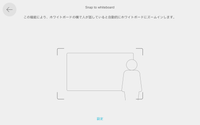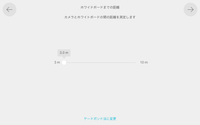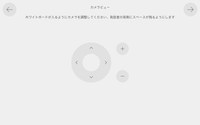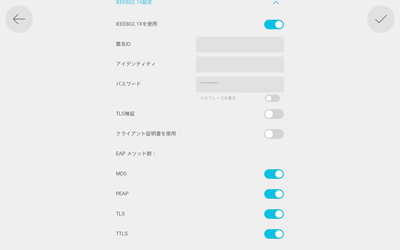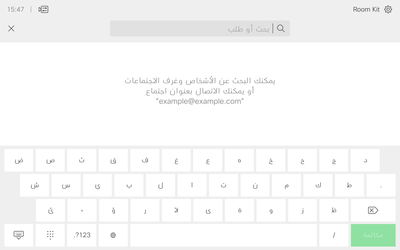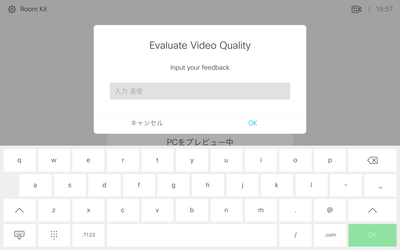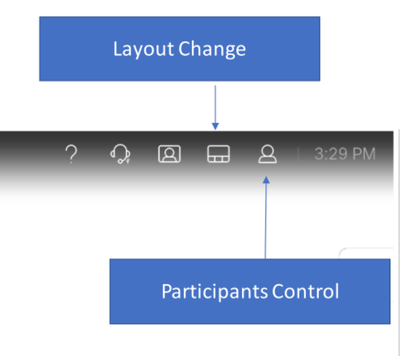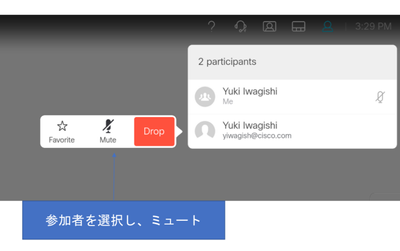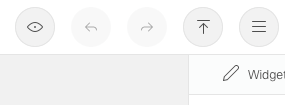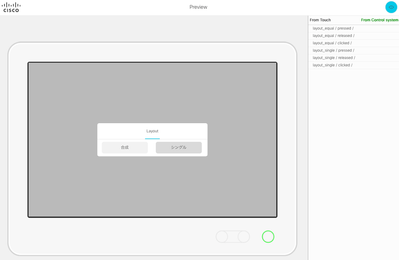- Cisco Community
- シスコ コミュニティ
- コラボレーション
- [TKB] コラボレーション ドキュメント
- TelePresence EP : CE 9.2.1 新機能及び変更点
- RSS フィードを購読する
- 新着としてマーク
- 既読としてマーク
- ブックマーク
- 購読
- 印刷用ページ
- 不適切なコンテンツを報告
- RSS フィードを購読する
- 新着としてマーク
- 既読としてマーク
- ブックマーク
- 購読
- 印刷用ページ
- 不適切なコンテンツを報告
2017-12-19 01:17 AM 2018-02-20 03:00 PM 更新
- はじめに
- CE9.2 新機能
- エンドポイントカスタマイズのためのマクロフレームワーク
- 室内制御(In Room Control)と連携
- サポートするシステム
- Cisco Spark Room 55 のためのHDCPサポート
- ブランディングのカスタマイズ
- Halfwake
- Awake
- サポートするシステム
- ビデオソースの結合
- サポートするシステム
- Cisco Spark のためのHTTP Proxy サポート
- Touch 10 およびスクリーンUI機能
- 管理者設定のロック
- ホワイトボード設定
- IEEE 802.1x 設定 UI
- キーボードローカライゼーション (ロシア語・ヘブライ語・アラビア語)
- Cisco Spark Quad Camera のCisco TelePresence SX80サポート
- xAPIによる証明書アップロード
- Touch 10/DX UI によるユーザフィードバックのためのテキスト入力サポート
- Cisco Spark RoomシリーズのためのUSB-シリアルポートサポート
- Cisco Meeting Server 参加者ミュートコントロールMute(Active Control)
- 室内制御(In-Room Control)
- Widget
- プレビューモード
- ブリーフィングルーム
- 他の機能および変更
- TelePresence EP : SpeakerTrack 診断モード
はじめに
2017年11月に新しいTelePresence Endpoint ファームウェア CE9.2.1がリリースされました。CE 9.1 との差分をリリースノートを元に解説します。
- Cisco TelePresence CE Software Release Notes (CE9)
- Cisco TelePresence CE Software (CE9) リリース ノート (日本語訳版/CE9.2.2までカバー)
- TelePresence EP : CE 9.1.1 新機能及び変更点
- TelePresence EP : CE 9.0.1 新機能及び変更点
CE9.2 新機能
エンドポイントカスタマイズのためのマクロフレームワーク
CE9.2.1 では新しくパワフルなマクロ開発フレームワークが導入されました。これにより利用者やインテグレーターが標準 JavaScript を使って個別の要求に応えるシナリオの自動化を実施したり、エンドポイント操作をカスタイズできるようになりました。
過去にも実装されていたステータスやイベントの xAPI をトリガーにカスタマイズした機能を作ることができます。たとえば、システムがスタンバイに入った後に次の利用者のために不必要な設定をリセットするなどです。
xAPI にあるアクションであればほとんどのケースにおいてマクロフレームワークで流用可能です。サポートするシステムで最大10個のマクロスクリプトを作成することができます。
マクロエディタは ビデオシステムの Web 画面にあり、Emacs や Vim のようなキーバインディングが使え、文法のチェックや自動補完およびデバッグコンソールを提供しています。マクロはコーデックの上で動作し、同じエディタの中でスタートできます。
マクロを始めるにはマクロエディタにあるヘルプセクションやチュートリアルを読んでください。必要な情報とサンプルが記載されています。
Integration > Macro Editor
室内制御(In Room Control)と連携
マクロスクリプトと室内制御を組み合わせることで、利用者にとって使いやすいグラフィカルなユーザインターフェイスをサードパーティのアプリなしに加えることができます。スピードダイヤルやカスタムレイアウトコントロール、言語選択、通話品質レポートなどのちょっとした操作を独自のわかりやすいボタンで実装することができます。なお、外部の室内制御装置との連携の場合には引き続き外部アプリが必要となります。
既知の問題についてはリリースノートのLimitations and advisories セクションをご覧ください。
サポートするシステム
SX10 を除く全ての CE9.2.1 を搭載したシステムでサポートします。
マクロフレームワークサポートの注意点
Cisco TAC はマクロエディタそのものやランタイムについてはサポートしますが、マクロのコーディングやデバッグなどを手助けすることはできません。この機能について一般的な JavaScript およびプログラミング・スクリプティングの知識によって利用できると考えています。
また、マクロを有効にしたビデオシステムでのサポートにおいて、 Cisco TACは切り分けのためにマクロを無効化するようにお願いすることもあります。マクロについてのご質問やアイディアはシスコサポートコミュニティの Cisco TelePresence コミュニティをご利用ください。
Cisco Spark Room 55 のためのHDCPサポート
Apple TV や DVD Player、各種ゲーム機などは著作権保護の仕組み HDCP を使って暗号化された状態で映像出力されます。 Cisco TelePresence 端末の資料共有ポートはリモートに映像を送ることが目的のため、この暗号化を解くことは許されていませんでした。 Cisco Spark Room 55 の2つ目の資料共有ポートでは、ローカルでの出力のみHDCP による出力を受けることができるようになっています。最大、4Kの映像を表示できます。なお、リモートに映像出力することはできません。
ブランディングのカスタマイズ
会社のロゴなどをアップロードし、スクリーン上やTouch 10 に表示できるようになりました。この機能は特に Half wake( スタンバイから画面だけ省電力で表示するモード) のカスタマイズ性を提供します。
Halfwake
背景イメージをデフォルトのアニメーションから変更することができます。
このスクリーンショットは、Halfwake でのブランド画像のカスタマイズの例となります。左はスクリーン上、右は Touch 10 上のイメージです。
また、インテグレーションにより、スクリーン上のメッセージをカスタマイズすることができます。なお、テキストをカスタマイズすることにより、Touch 10 や TRC 6 のアイコンは消えてしまいます。
なお、Touch 10 上の画面をタップして開始 (Tap this screen to get started)のテキストは変更できません。
Set Up- Personalization
Awake
起動中(Awake)のスクリーンやTouch 10 の右下に会社のロゴを表示させることができます。
左がスクリーン上、右がTouch 10 で右下にロゴを表示さている例となります。また、左下に表示するテキストを加えることができます。
また、画像ファイルは Base64 エンコードによるアップロードでxAPIおよびXMLAPI からのアップロードが可能です。詳しくは 管理者ガイドをご参照ください。
サポートするシステム
SX10 を除く全ての CE9.2.1 を搭載したシステムでサポートします。
ビデオソースの結合
この機能は以前の実装では TC Console として機能を提供していたものの代替となります。コーデックの物理インターフェイスにもよりますが最大4つまでのソースを一つのイメージに結合することができます。この合成した映像は相手に1つのメインビデオストリームとして送信されます。この機能はxAPI によって実装されるので、推奨としては In-Room Control とマクロの組み合わせで UI を作成することです。
xCommand Video Input SetMainVideoSource ConnectorId: 1 ConnectorId: 2 Layout: Equal xCommand Video Input SetMainVideoSource ConnectorId: 1 ConnectorId: 2 Layout: PIP
Room Kit のカメラと資料共有を1つのメインビデオ、Equal レイアウトで送信した例となります。
xcommand Video Input SetMainVideoSource Layout: Equal ConnectorId: 1 ConnectorId: 1
このように1つの入力ソースを2つ並べて出力することも可能です。
マクロにより Widget ID をベースに変更する例です。
const xapi = require('xapi');
xapi.event.on('UserInterface Extensions Widget Action', (event) => {
if (event.Type == 'clicked' && event.WidgetId == 'layout_equal') {
console.log('Equal');
xapi.command('Video Input SetMainVideoSource', {Layout: 'Equal',ConnectorId: ['1','2']});
}
if (event.Type == 'clicked' && event.WidgetId == 'layout_single') {
console.log('Single');
xapi.command('Video Input SetMainVideoSource', {Layout: 'Equal',ConnectorId: '1'});
}
});
サポートするシステム
SX10,DX70,DX80 を除く全ての CE9.2.1 を搭載したシステムでサポートします。
Cisco Spark のためのHTTP Proxy サポート
Cisco Spark に登録すると、端末はPort 443 でCisco Spark に接続を試みます。このシグナリングを Touch 10 の設定または Web UI により、Proxy 経由の設定に変更可能です。
なお、Proxy が認証を要求する場合、Digest認証が対応可能です。メディア(SRTP)は引き続きインターネットへの直接接続となります。
Touch 10 およびスクリーンUI機能
管理者設定のロック
管理者向け機能にアクセスする際にロックをかけられるようになりました。 ロックがかけられた機能にアクセスする際には管理者権限のユーザ名とパスワードの入力が必要となります。
本機能はCE9.2.1 にて既存の不具合CSCvg91356があるため、CE9.2.2 以降でご利用ください。
ホワイトボード設定
SpeakerTrack 機能を利用する際にホワイトボードの立ち位置で最適な画面構成になるように位置を覚えさせることができます。
- Cisco SX80, MX700,MX800,MX800D (Speaker Track対応カメラ搭載の場合)
- Cisco Spark Room Kit, Room Kit Plus (Quad Camera), Room 55
設定>Snap to whiteboard
IEEE 802.1x 設定 UI
Touch 10 上でIEEE 802.1X を設定できるようになりました。なお、証明書のアップロードには Web UI またはxAPIが必要となります。
キーボードローカライゼーション (ロシア語・ヘブライ語・アラビア語)
右から左への言語サポート (ヘブライ語・アラビア語)
Cisco Spark Quad Camera のCisco TelePresence SX80サポート
Cisco Spark Quad Camera を SX80との組み合わせで動作できるようにしました。
xAPIによる証明書アップロード
コマンドまたはXMLAPI を利用して、PEMフォーマットの証明書をインストールできるようにしました。
Touch 10/DX UI によるユーザフィードバックのためのテキスト入力サポート
利用者に文字入力をしてもらうためのxAPIが追加されました。例えば通話終了後にフィードバックを入力してもらうことができます。
xcommand UserInterface Message TextInput Display FeedbackId: 1 Title: "Evaluate Video Quality" Text: "Input your feedback"
Cisco Spark RoomシリーズのためのUSB-シリアルポートサポート
シリアルポートがない Room シリーズ向けにUSB>シリアルの変換アダプタを装着することで室内制御などのシリアルコントロールができるようになりました。
Cisco Meeting Server 参加者ミュートコントロールMute(Active Control)
Cisco Meeting Server 2.3 にてSIP で接続時に、会議参加者のミュートコントロールをUIからできるようになりました。
室内制御(In-Room Control)
Widget
ボタンがチェックされた時やスライダーが動かされた時にすぐにそのステートが xStatus に反映されるようになりました。以前は、xStatusへの反映なしにGUIがアップデートされてしまうことがあり、GUIの変化とxStatus値に相違があることがありましたが、この拡張により改善します。
プレビューモード
In-Room Control のボタン配置を実機ではなく、Web UI 上で確認・実行することができます。
In Room Control エディタの右上のアイコンの左端にプレビューモードに移行するアイコンがあります。
ブリーフィングルーム
SX80 と Quad Camera などの組み合わせにおいて、トレーニングルームに最適なブリーフィングモードを設定できるようになりました。
他の機能および変更
TelePresence EP : SpeakerTrack 診断モード
問題と診断からすぐに現場の問題点を把握できるようになりました。また、SpeakerTrack 診断により、Speaker Track のデバッグモードを簡単に呼び出せるようになりました。トラブルシューティングの他、Speaker Track の動作を説明するデモに最適です。
TelePresence EP : SpeakerTrack 診断モード
検索バーにキーワード、フレーズ、または質問を入力し、お探しのものを見つけましょう
シスコ コミュニティをいち早く使いこなしていただけるよう役立つリンクをまとめました。みなさんのジャーニーがより良いものとなるようお手伝いします
下記より関連するコンテンツにアクセスできます